Jakákoli tiskárna, která bude připojena k počítači, interaguje s operačním systémem správně, pouze pokud existují kompatibilní ovladače. Dnes recenzovaný model Canon imageRUNNER 1133 není v tomto ohledu výjimkou. Dále chceme hovořit o dostupných metodách získávání kompatibilního softwaru s přihlédnutím k absolutně všem možnostem, aby si každý uživatel mohl vybrat ten správný pro sebe.
Stáhněte a nainstalujte ovladače pro tiskárnu Canon imageRUNNER 1133
Pokud jste právě koupili tiskové zařízení nebo uložili obal, zkuste tam disk najít. Musí být součástí sady, protože obsahuje ovladače potřebné pro instalaci. Vložte jej do jednotky a dokončete instalaci. Implementace tohoto nástroje není nic složitého, takže se nebudeme podrobně zabývat touto metodou, ale okamžitě přejdeme k další, pokud nemáte možnost použít CD.
Metoda 1: Oficiální stránky společnosti Canon
Canon je obrovská společnost, která vyrábí širokou škálu zařízení, včetně počítačových periferií. Téměř všechna taková zařízení jsou navíc vybavena ovladači, takže se vývojáři obávali vytvoření stránky, kde by si každý uživatel mohl stáhnout vhodné soubory. Navrhujeme jej použít jako nejúčinnější a nejspolehlivější způsob získávání softwaru.
Přejít na oficiální stránku Canon
- Najděte si oficiální web na internetu sami nebo použijte odkaz výše a rychle přejděte na hlavní stránku. Tady najeďte myší nad sekci "Podpěra, podpora".
- Zobrazí se vyskakovací blok, kde byste na blok měli kliknout "Řidiči".
- Do vyhledávacího pole napište název modelu, který hledáte, a věnujte pozornost zobrazeným výsledkům. Jak vidíte, existují až tři specifikace Canon imageRUNNER 1133. Kliknutím na řádek LMB vyberte požadovanou možnost.
- Na stránce produktu přejděte na "Řidiči".
- Ujistěte se, že je operační systém vybrán správně. Pokud tomu tak není, změňte tento parametr sami, přičemž vezměte v úvahu nejen verzi, ale také bitovou hloubku.
- Po dokončení přejděte dolů na kartu, kde prozkoumáte všechny přítomné verze ovladačů. Doporučujeme stáhnout si celou sadu nejnovějšího softwaru kliknutím na tlačítko "Stažení".
- Chcete-li zahájit stahování, přijměte podmínky licenční smlouvy.
- Po dokončení stahování spusťte spustitelný soubor. Instalace se spustí automaticky a samotné okno se zavře ihned po provedení této operace.
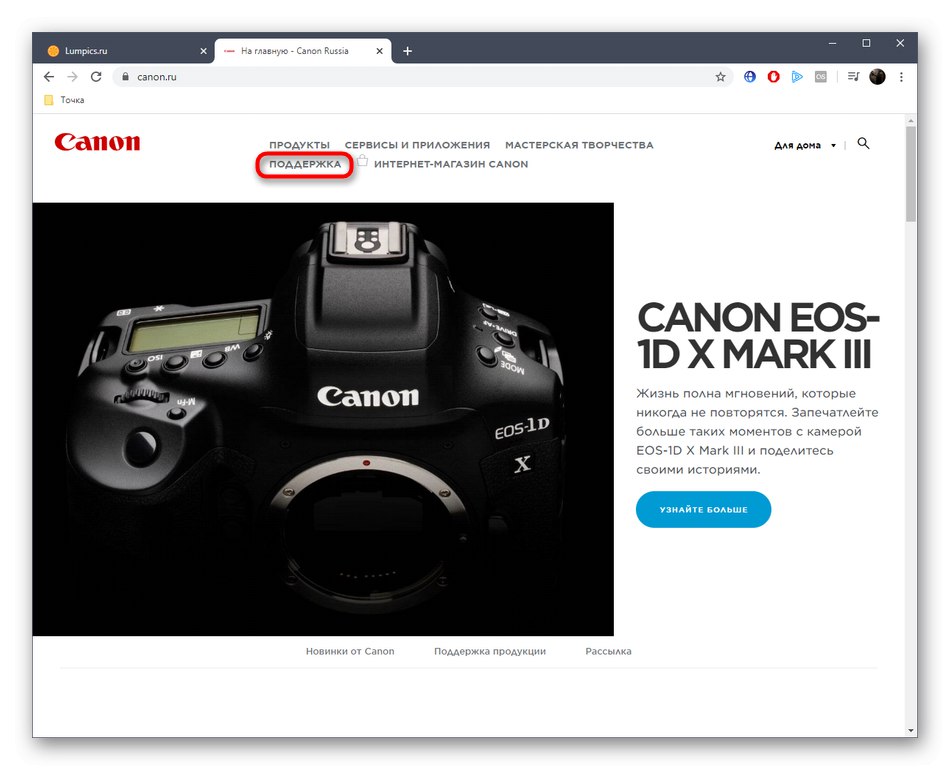
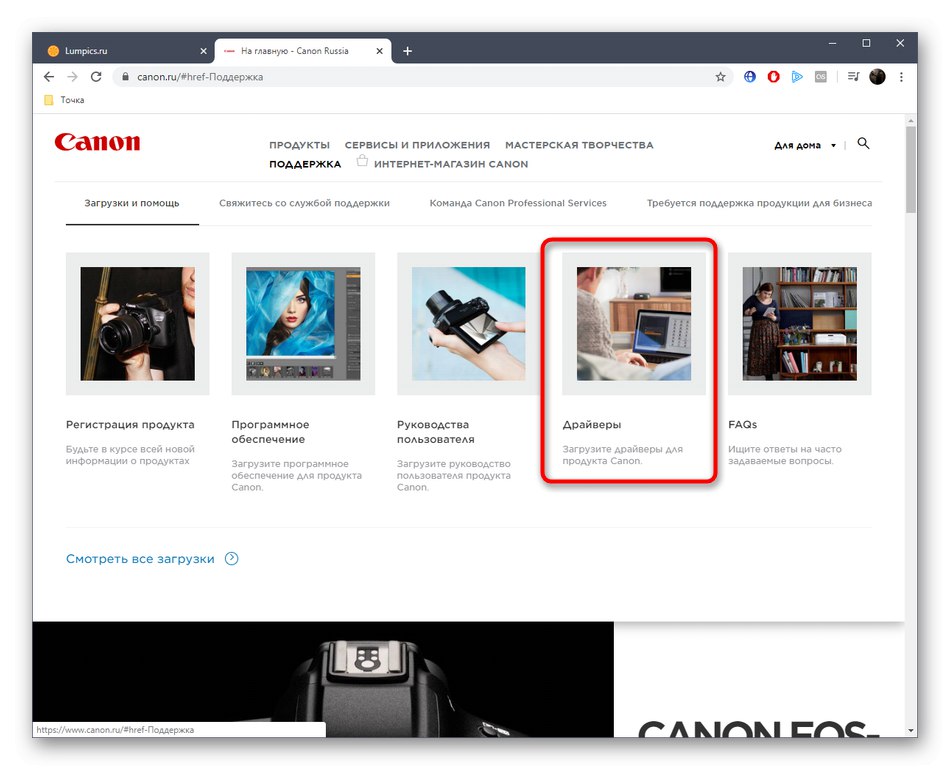
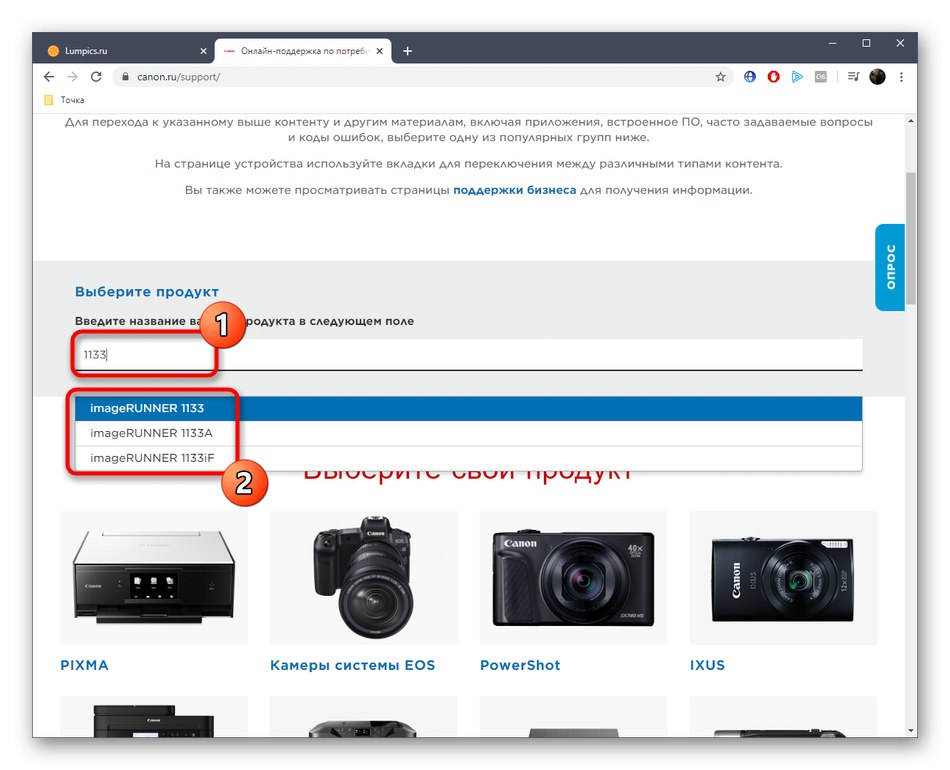
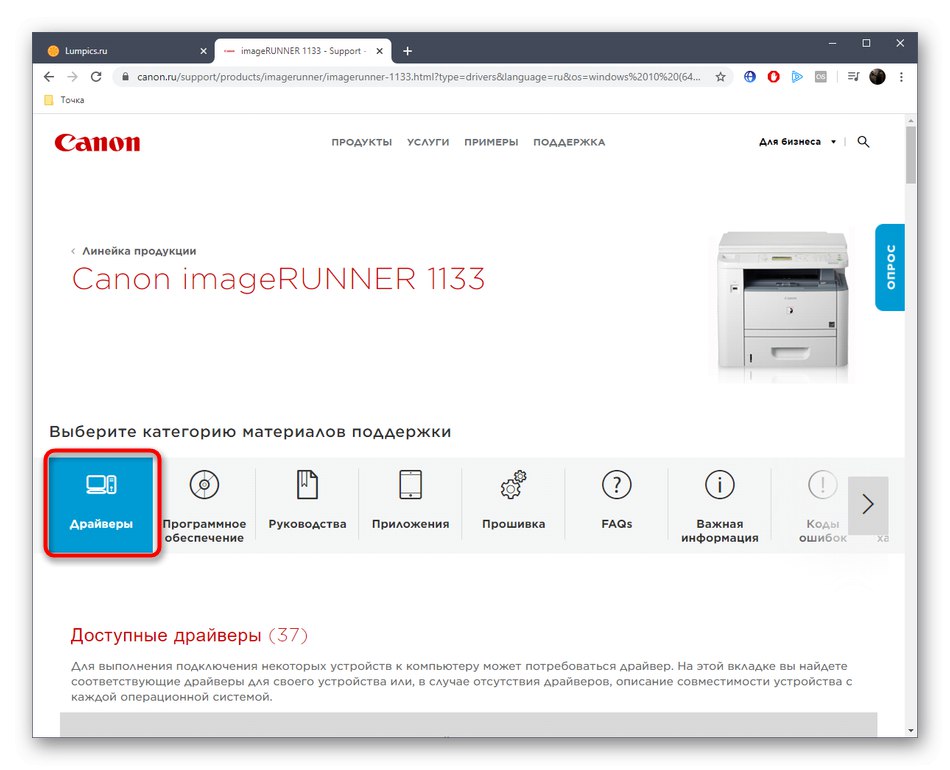

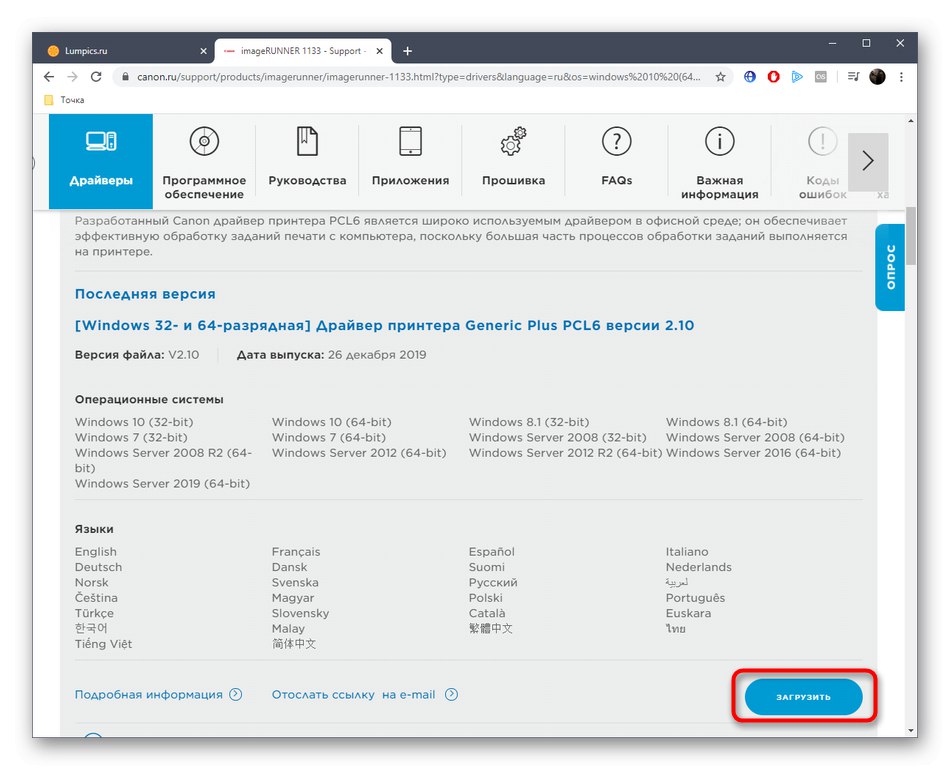
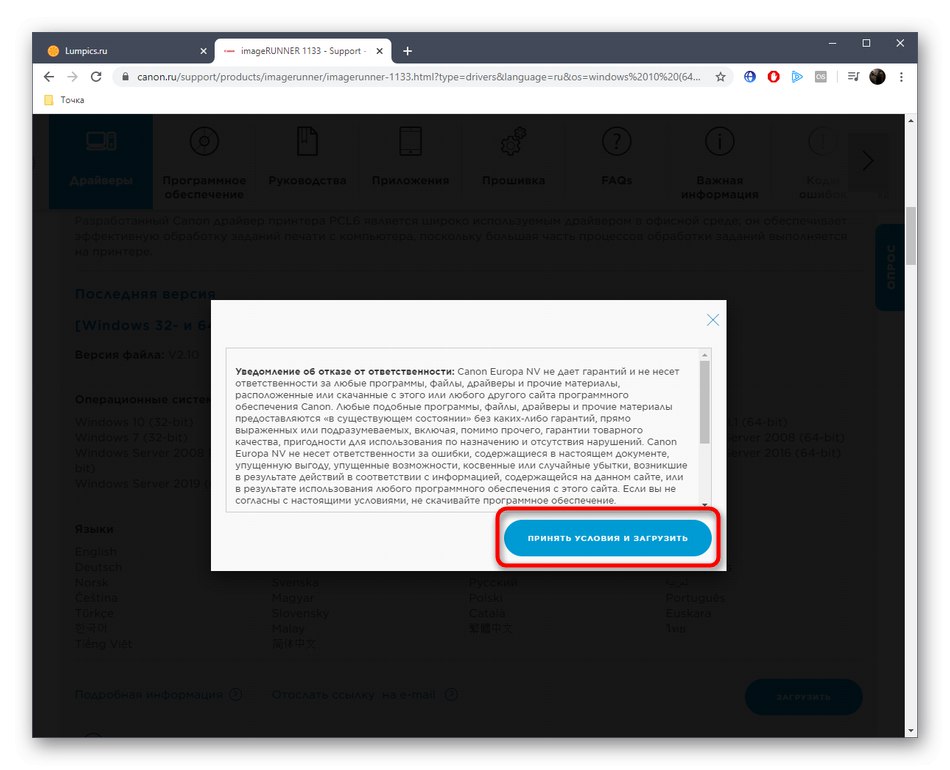
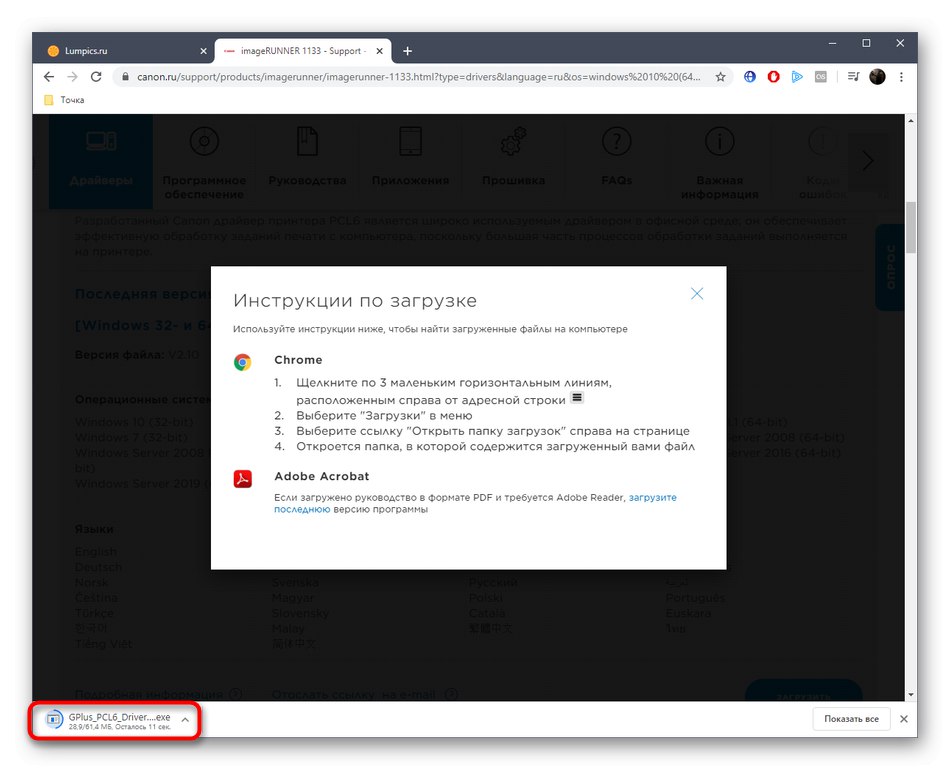
Instalace ovladačů pro Canon imageRUNNER 1133 proběhne téměř okamžitě a po dokončení se instalační program automaticky zavře, takže si možná ani nevšimnete, že byl vůbec spuštěn. Chcete-li ověřit, zda je tento proces úspěšný, jednoduše restartujte nebo znovu připojte tiskárnu k počítači a zkontrolujte, zda se v nabídce začíná zobrazovat. „Tiskárny a skenery“.
Metoda 2: Software třetích stran
Druhá metoda dnešního článku vyžaduje, aby si uživatel stáhl další software, jehož funkčnost se točí kolem automatického vyhledávání a stahování ovladačů pro vestavěné komponenty a periferní zařízení. Tato možnost je vhodná pro všechny, kteří z nějakého důvodu nemohli nebo nechtěli použít předchozí instrukci. V takovém případě stačí nainstalovat jeden z programů, které se vám líbí, připojit tiskárnu a zahájit skenování. Poté se zobrazí seznam nalezených aktualizací, z nichž byste měli vybrat ty, které potřebujete nainstalovat. Tento proces je podrobně popsán na příkladu DriverPack řešení popsal náš další autor v článku na následujícím odkazu.
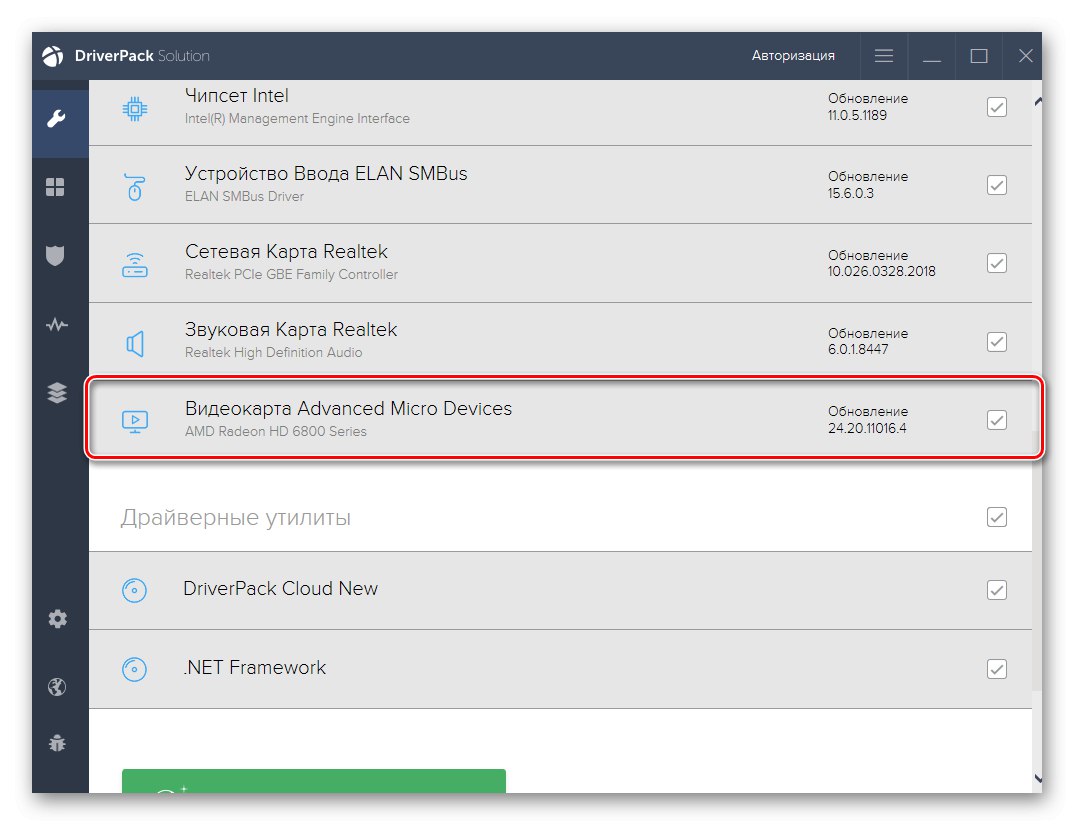
Více informací: Instalace ovladačů prostřednictvím řešení DriverPack
Dále zaznamenáváme přítomnost dalších aplikací vhodných pro implementaci této metody.Téměř všechny fungují přibližně podle stejného principu a mají i nejpodobnější rozhraní, takže se nebudeme zabývat každou populární verzí, ale doporučujeme použít výše uvedené pokyny jako univerzální. Pokud jde o výběr softwaru, samostatná recenze na našem webu vám to pomůže zjistit.
Více informací: Nejlepší software pro instalaci ovladačů
Metoda 3: ID tiskárny Canon imageRUNNER 1133
Každá tiskárna má během výroby přidělen jedinečný identifikátor, který je nutný pro správnou detekci produktů operačním systémem nebo různými pomocnými programy. Zařízení přezkoumané dnes není výjimkou a má také svůj vlastní kód, který vidíte níže. Pro běžného uživatele jej lze použít jako prostředek k vyhledání kompatibilních ovladačů na speciálních webech.
USBPRINTCANONIR1133_UFRII_LT37AE
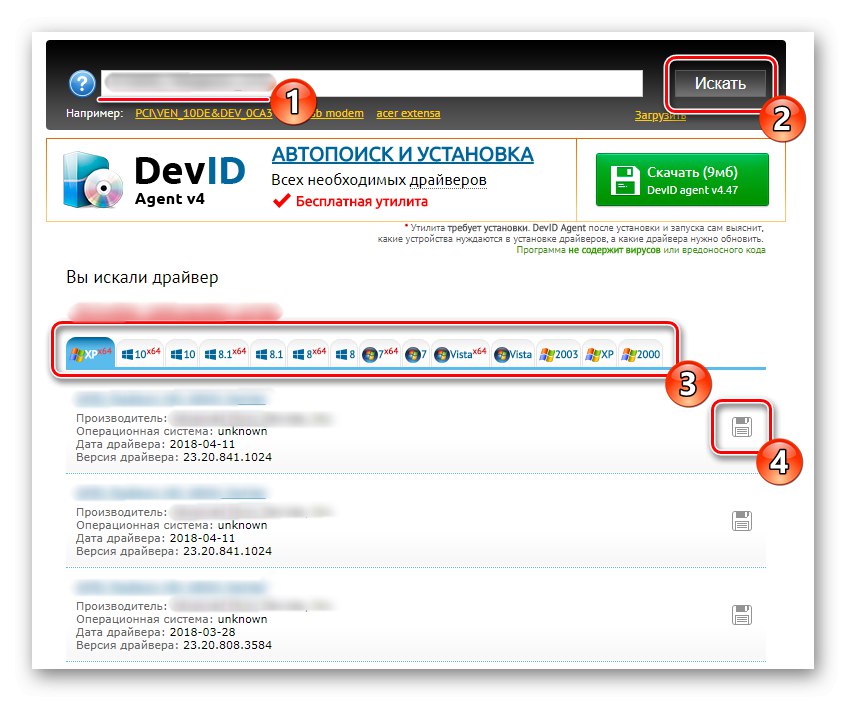
Existuje obrovské množství takových webových služeb a každá z nich má své vlastní databáze s ovladači. Na nalezeném webu bude stačit zadat jedinečný identifikátor a stáhnout zobrazenou verzi ovladače, počínaje sestavením a bitovostí operačního systému. Více o tomto procesu se na příkladu populárních webových služeb dozvíte ve zvláštním článku na našem webu kliknutím na nadpis níže.
Více informací: Jak najít řidiče podle ID
Metoda 4: Standardní nástroj OS
Používání standardních nástrojů Windows je poslední způsob, o kterém si v dnešním článku povíme. Jeho významem je spuštění integrovaného nástroje Přidejte tiskárnu nebo skener... Skenování připojených zařízení začne okamžitě a ovladač lze stáhnout automaticky. Pokud se tak nestane, nabídne nástroj, abyste si jej sami přidali podle zobrazených pokynů. Tato metoda je na posledním místě, protože není vždy efektivní a její implementace nějakou dobu trvá.
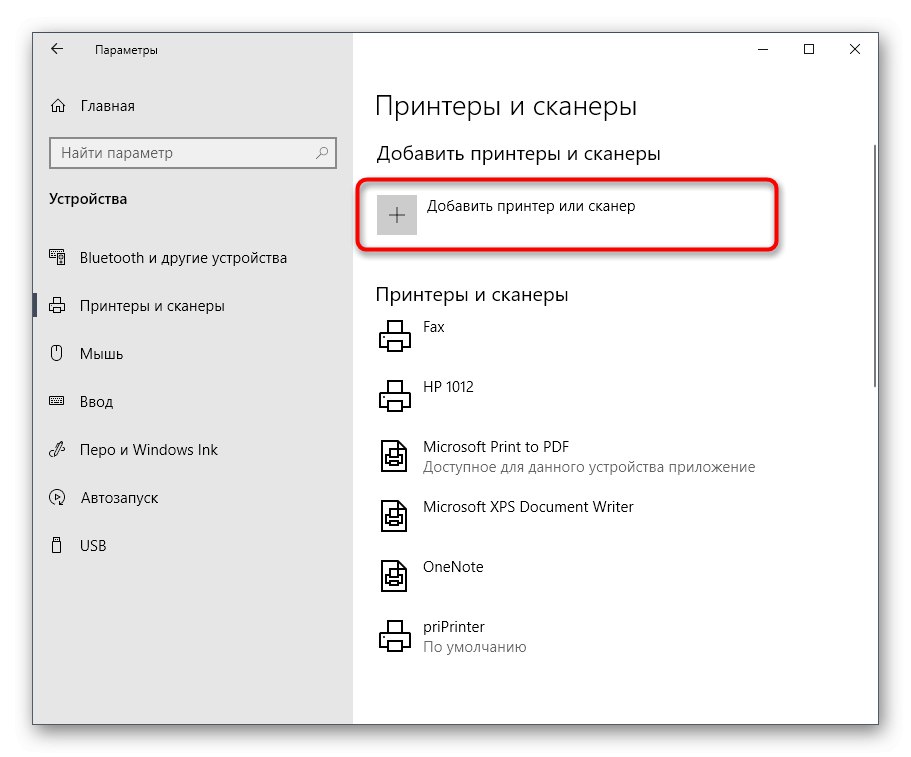
Více informací: Instalace ovladačů pomocí standardních nástrojů systému Windows
Canon imageRUNNER 1133 je model tiskárny, který správně splní svůj účel až po instalaci ovladačů do vašeho počítače, takže budete muset tuto úlohu dokončit. S naším průvodcem najdete ten nejlepší způsob, jak to udělat s trochou úsilí.